Segurança de Hardware Padrão Não Suportada [Correção de Erro]
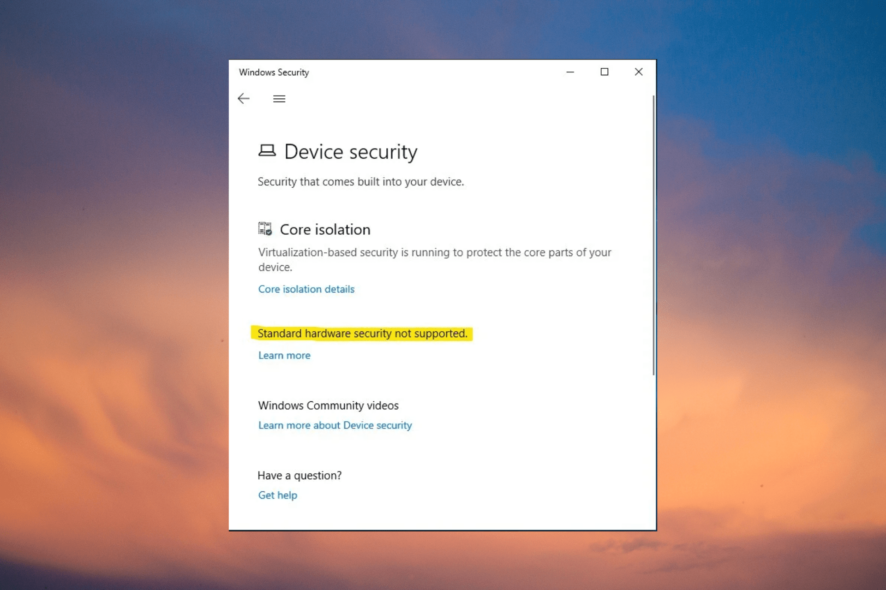 Alguns usuários têm reclamado que veem uma notificação em seu aplicativo de Segurança do Windows que diz Segurança de hardware padrão não suportada.
Alguns usuários têm reclamado que veem uma notificação em seu aplicativo de Segurança do Windows que diz Segurança de hardware padrão não suportada.
Ao mesmo tempo, esse erro parece aparecer mesmo que o dispositivo atenda aos padrões de segurança de hardware, e tenha os drivers mais recentes, atualizações do Windows e firmware da BIOS instalados.
O que significa segurança de hardware padrão não suportada?
Dito isso, essa mensagem ocorre quando seu dispositivo não atende a pelo menos um dos requisitos de segurança de hardware padrão:
- O dispositivo possui TPM 2.0 (processador de segurança) e está habilitado
- A inicialização segura está habilitada
- DEP está ativado (Prevenção de Execução de Dados)
- UEFI MAT (Tabela de Atributos de Memória da Interface de Firmware Extensível Unificada)
- A virtualização da CPU está habilitada
O que causa segurança de hardware padrão não suportada?
Portanto, se você ver a notificação de erro Segurança de hardware padrão não suportada no Windows 11, pode ser porque:
- Os requisitos mínimos para segurança de hardware não são atendidos – Pode ser que o TPM 2.0, a inicialização segura ou a virtualização não estejam habilitados nas configurações da BIOS.
- Drivers do sistema desatualizados – Se os drivers não estiverem atualizados para a versão mais recente, isso pode acionar o erro de segurança de hardware padrão não suportada.
- Firmware da BIOS não atualizado – As chances são de que você veja a notificação de erro devido ao firmware da BIOS desatualizado.
- Atualização do Windows corrompida – Às vezes, pode ser uma atualização do Windows corrompida causando o erro.
- Erro recorrente do Windows 11 – Em muitos casos, foi relatado que o erro de segurança de hardware padrão não suportada aparece devido a um bug no sistema operacional.
O que posso fazer se a segurança de hardware não for suportada no Windows 11?
Antes de você passar para a seção principal e tentar os métodos principais, aqui estão algumas verificações rápidas:
- Certifique-se de que você habilitou a inicialização segura na BIOS.
- Verifique se o TPM 2.0 está habilitado e instalado corretamente.
- Atualize os drivers para a versão mais recente.
- Desinstale a atualização recente do Windows.
No entanto, se nenhum dos passos acima ajudar você a eliminar o erro de segurança de hardware padrão não suportada, temos algumas dicas de especialistas para corrigir o problema.
1. Habilitar Prevenção de Execução de Dados (DEP)
-
Pressione as teclas Win + R para abrir o diálogo Executar. Digite sysdm.cpl e pressione Enter para abrir Propriedades do Sistema.
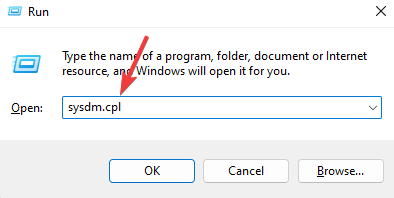
-
Agora, selecione a guia Avançado e, em Desempenho, clique em Configurações.
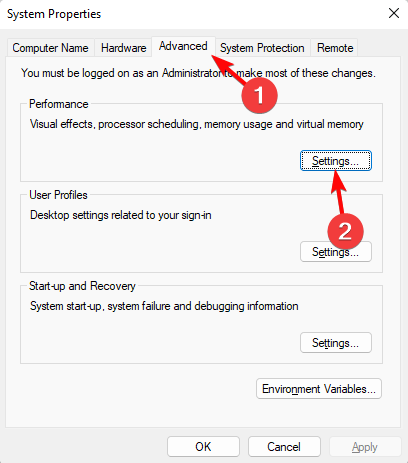
-
Em seguida, vá para a guia Prevenção de Execução de Dados e selecione Ativar DEP apenas para programas essenciais do Windows e serviços. Pressione Aplicar e OK.
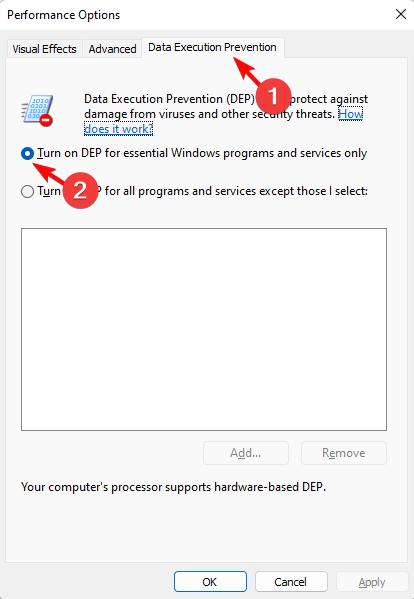
Agora, reinicie seu PC e verifique se conseguiu corrigir o erro de segurança de hardware padrão não suportada no Windows 11 ou se ainda vê a notificação.
2. Habilitar configurações da BIOS
- Acesse a BIOS no seu PC, selecione Configurações de Firmware UEFI e selecione Modo Especialista.
-
Aqui, vá para configurações de CPU ou Configuração do Sistema, procure por Tecnologia de Virtualização Intel, Tecnologia de Virtualização, VT-x, AMD-V ou SVM, e defina como Habilitar.
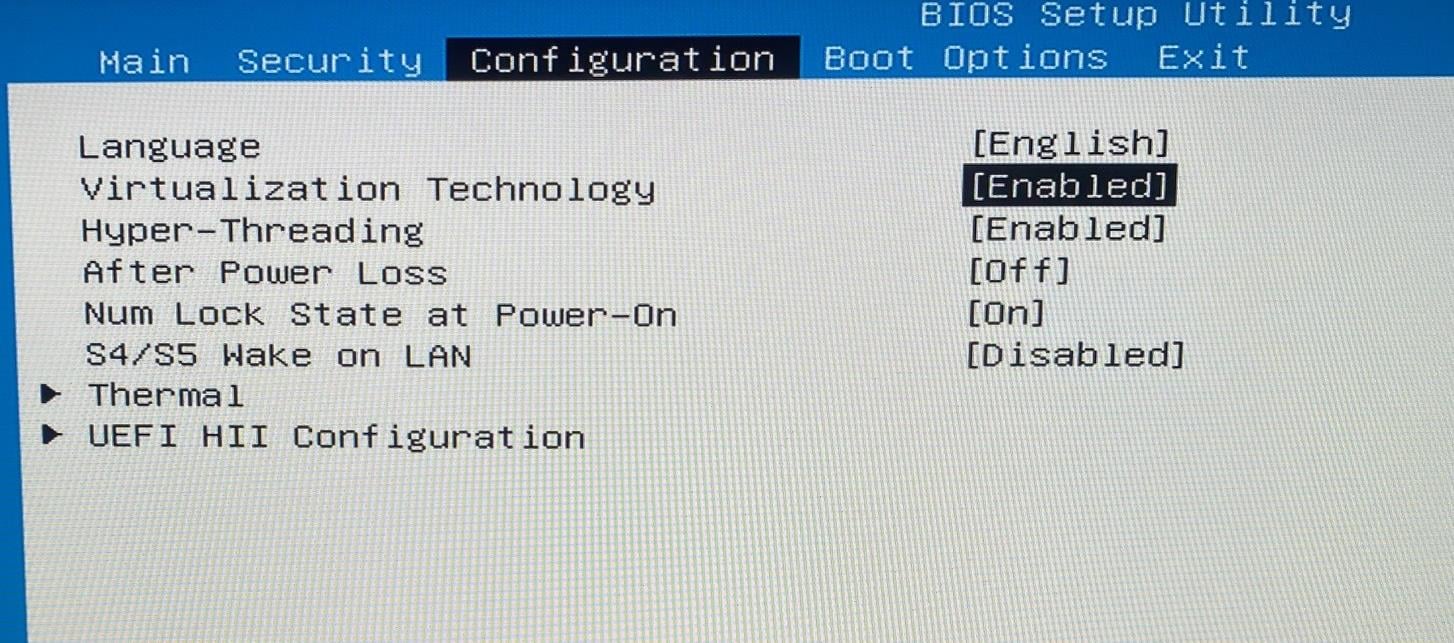
- Isso ativa Isolamento de núcleo em Segurança do Windows.
-
Em seguida, na guia Avançado, navegue até Configuração do Agente do Sistema ou Configuração do Norte, e habilite VT-d ou IOMMU para ativar Integridade da Memória em Segurança do Windows.
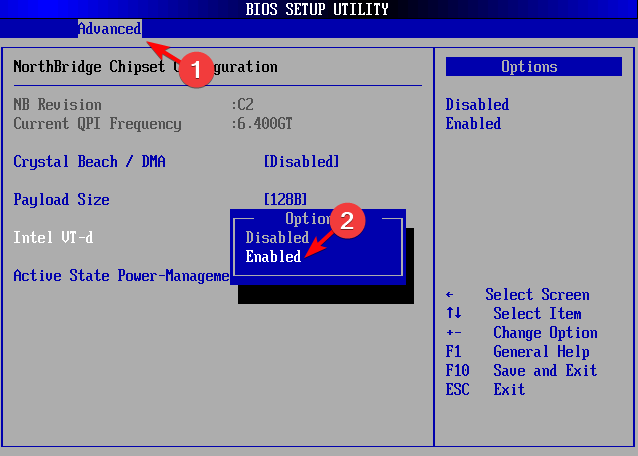
-
Agora, habilite Tecnologia de Confiança da Plataforma Intel (PTT) ou o equivalente da AMD, e o chipset da placa-mãe atua como um TPM. Isso habilita o processador de segurança em Segurança do Windows.
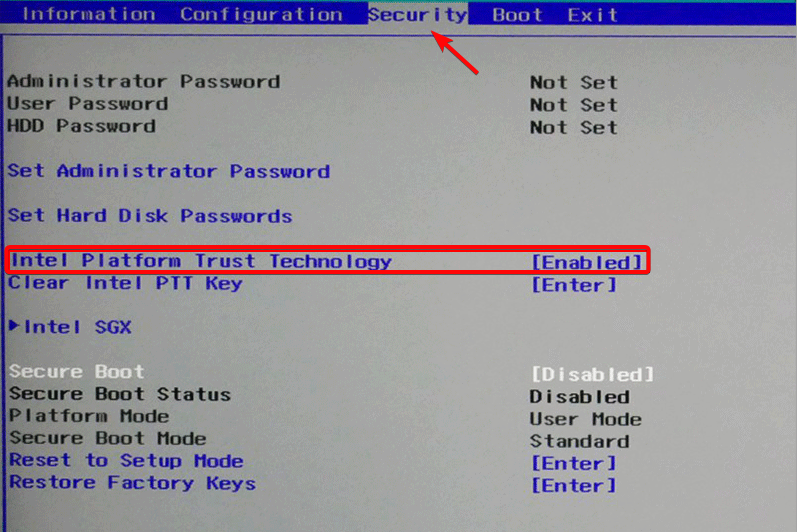
-
Em seguida, habilite Inicialização Segura e selecione Instalar chaves de Inicialização Segura padrão.
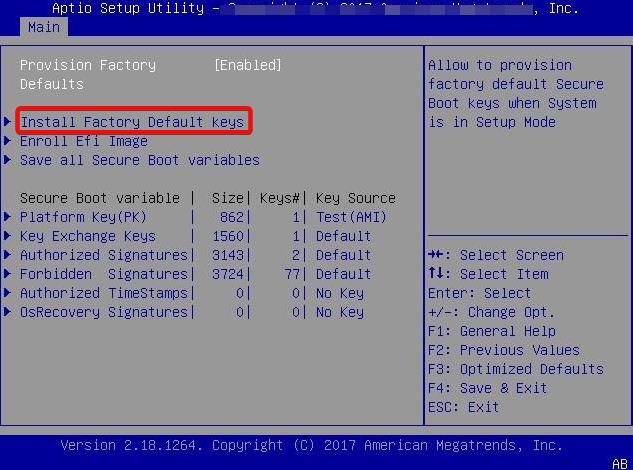
-
Aqui, selecione modos UEFI do Windows para o tipo de SO. Isso ativará Inicialização segura em Segurança do Windows.
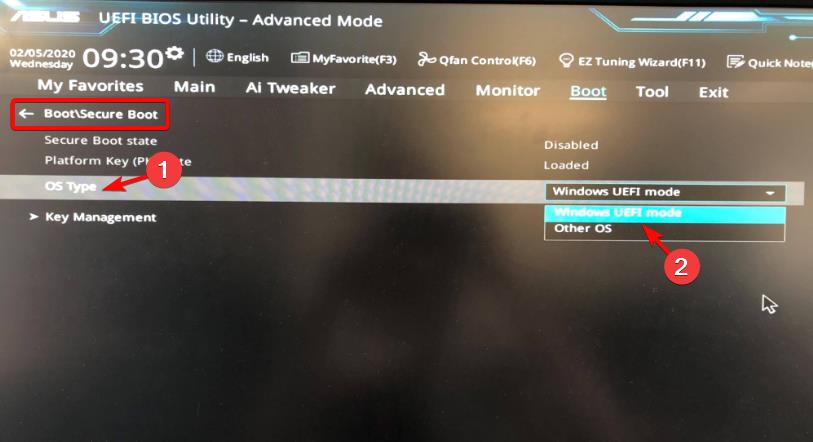
- Pressione F10 para salvar e sair.
Agora, abra o aplicativo de Segurança do Windows, e a notificação de segurança de hardware padrão não suportada deve ter sumido.
Você agora verá que as opções de Isolamento de núcleo, Processador de segurança e Inicialização segura estão ativadas na segurança do Windows.
3. Fazer downgrade para Windows 10 e atualizar novamente
- Faça o downgrade do Windows 11 para o Windows 10 usando a mídia de instalação do Windows 10.
-
Agora que você terminou de configurar, clique no ícone Segurança do Windows na bandeja do sistema.
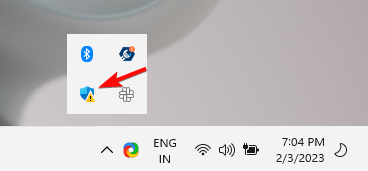
-
Em seguida, no aplicativo Segurança do Windows, clique em Segurança do Dispositivo à esquerda. Agora, à direita, vá para Isolamento de Núcleo e clique em Detalhes do Isolamento de Núcleo.
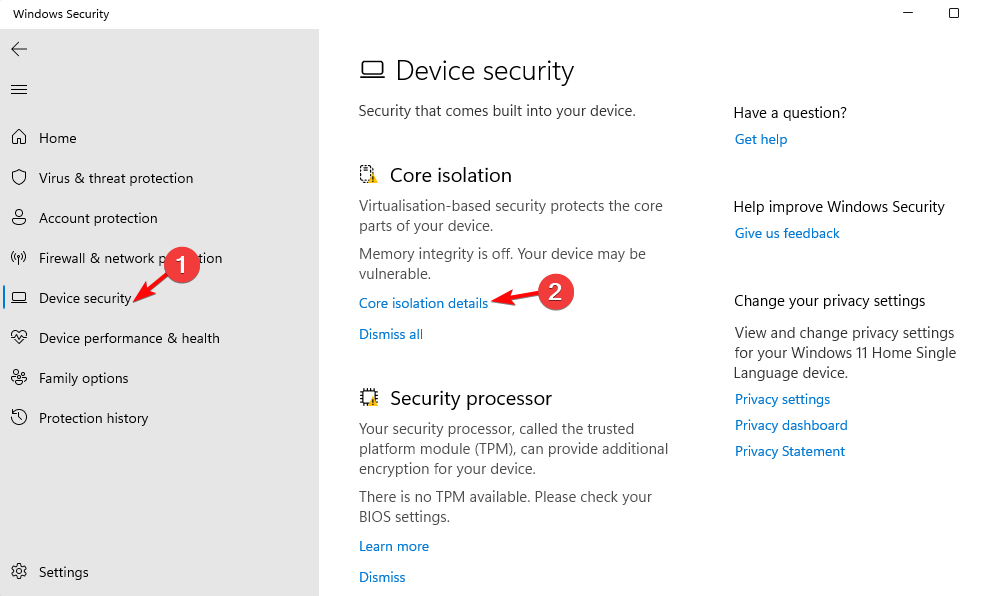
-
Na próxima tela, vá para Integridade da Memória e ative-a para verificar por Drivers Incompatíveis.
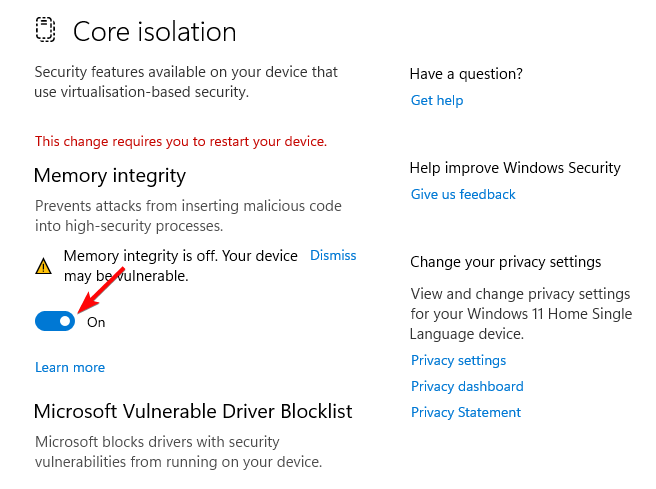
- Agora você pode escolher um removedor de drivers para desinstalar completamente todos os traços dos drivers incompatíveis.
- Repita os passos 2 a 5 novamente e veja se há drivers incompatíveis. Se não houver, ative-o e reinicie o computador.
- Finalmente, atualize seu PC para o Windows 11 usando o ISO do Windows 11, e o erro de segurança de hardware padrão não suportada deve ser corrigido.
Você também pode seguir as instruções em nosso post detalhado para aprender como fazer downgrade do Windows 11 para 10 em um novo laptop.
4. Re-registrar o Aplicativo de Segurança do Windows usando PowerShell
-
Pressione as teclas de atalho Win + R para abrir o console Executar. Digite Powershell e pressione as teclas Ctrl + Shift + Enter juntas para abrir a janela Powershell elevada.
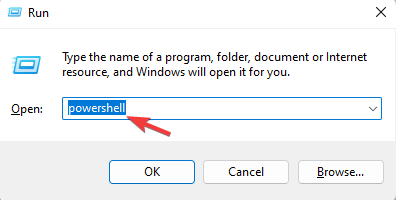
-
Agora, execute o comando abaixo na janela Powershell ( Admin ) e pressione Enter:
**PowerShell -ExecutionPolicy Unrestricted -Command "& {$manifest = (Get-AppxPackage *Microsoft.Windows.SecHealthUI*).InstallLocation + '\AppxManifest.xml' ; Add-AppxPackage -DisableDevelopmentMode -Register $manifest}"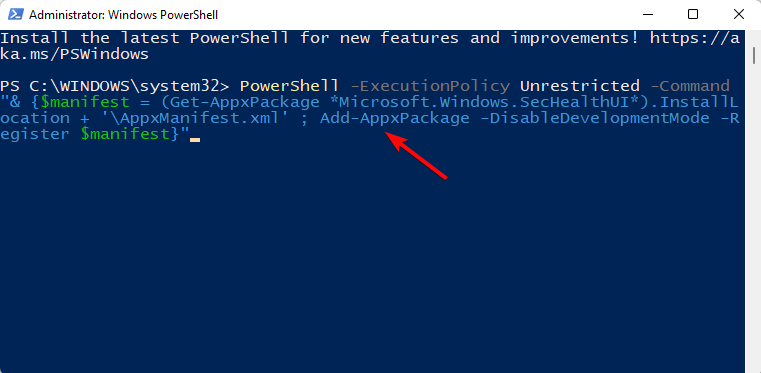
- Uma vez que o comando execute com sucesso, feche o PowerShell e reinicie o PC. Isso deve ajudar a corrigir o erro de segurança de hardware no Windows 11.
Para saber mais sobre como reinstalar a Segurança do Windows no Windows 11, você pode consultar nosso guia detalhado para obter mais informações.
5. Reinstalar a Plataforma de Segurança do Windows
- Baixe a versão mais recente do aplicativo Segurança do Windows. Agora, crie um ponto de restauração e descompacte o arquivo ZIP baixado na área de trabalho.
-
Em seguida, pressione as teclas Win + E para abrir o Explorador de Arquivos, navegue até C:\Windows\System32\SecurityHealth, clique com o botão direito no arquivo de configuração e selecione Propriedades.
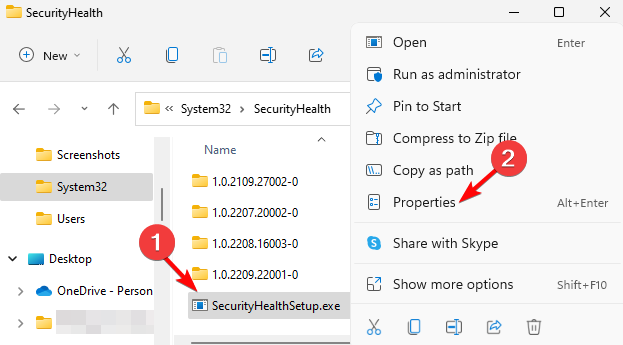
-
Agora, siga o caminho abaixo para mudar para Administradores e assumir a propriedade daquela pasta:
Propriedades > Guia de Segurança, > Avançado > Proprietário > Alterar > Selecionar Usuário ou Grupo > Avançado**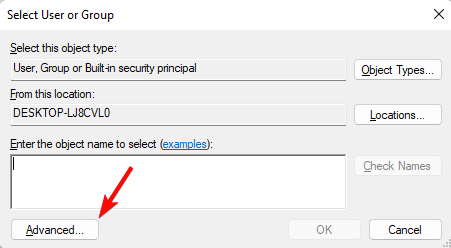
-
Na próxima janela, clique em Localizar Agora, vá para os Resultados da Pesquisa, selecione Administradores e pressione OK.
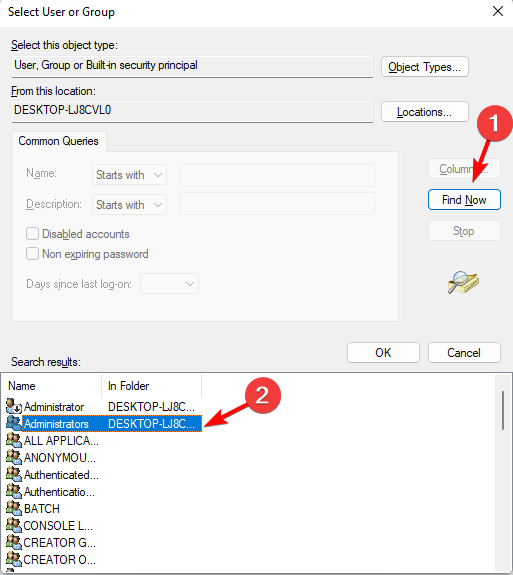
-
Na caixa de diálogo Selecionar Usuário ou Grupo, clique em Verificar Nomes e pressione OK.
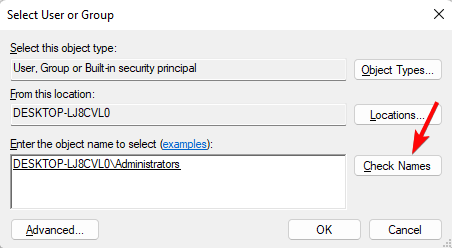
-
Agora, na janela Configurações de Segurança Avançadas, selecione Substituir proprietário em subcontêineres e objetos, pressione Aplicar e OK para salvar as alterações e retornar à caixa de diálogo Propriedades.
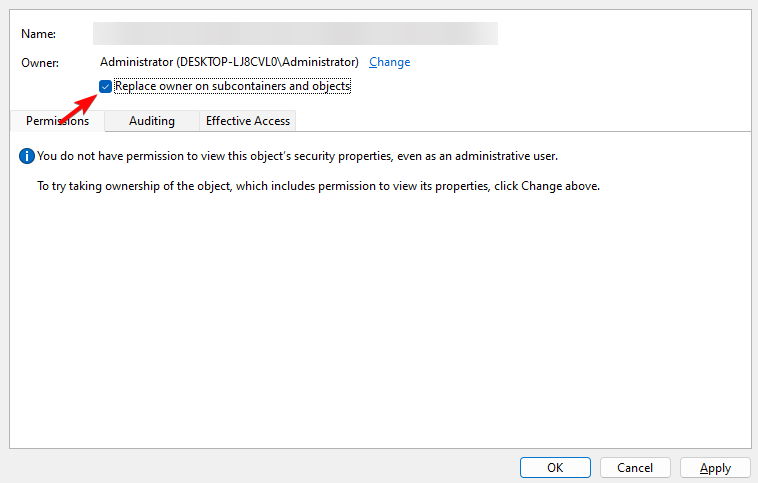
-
Aqui, sob Grupos ou nomes de usuários, selecione Administradores e clique em Editar.
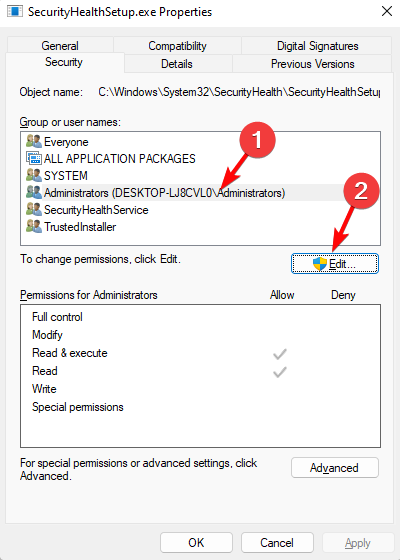
-
Em seguida, na janela Permissões, selecione Administradores e marque a caixa Permitir ao lado de Controle Total. Pressione Aplicar e depois OK.
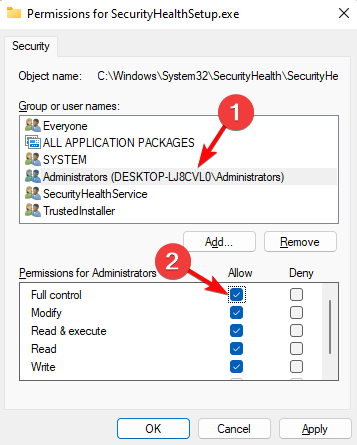
-
De volta à pasta SecurityHealth na janela do Explorador de Arquivos, copie a pasta 1.0.2207.20002-0 e cole-a na área de trabalho na pasta SecurityHealth.
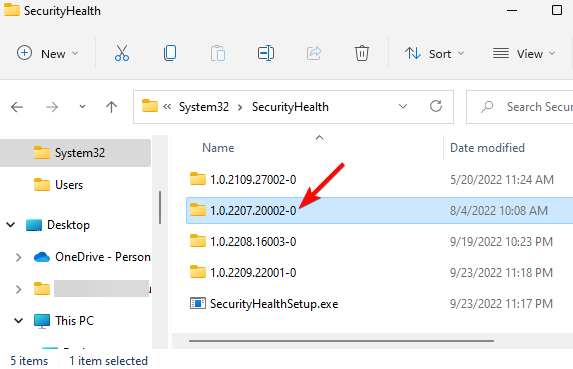
- Agora, você pode abrir a pasta e executar o aplicativo Microsoft.SecHealthUI_8wekyb3d8bbwe.appx como administrador.
Uma vez feito isso, reinicie seu PC e verifique se isso ajuda a eliminar o erro de segurança de hardware.
Além disso, você deve verificar se a BIOS está atualizada. Se não estiver, atualize o firmware da BIOS para a versão mais recente para corrigir o problema de segurança de hardware padrão não suportada.
Além disso, se seu dispositivo já atender aos padrões de segurança de hardware, você pode simplesmente acessar as configurações da BIOS, desabilitar a virtualização e habilitá-la novamente.
Se nenhum dos métodos acima funcionar, você pode fazer uma instalação limpa do Windows 11 usando um USB, e isso deve ajudá-lo a se livrar do problema.
Para quaisquer outras dúvidas relacionadas ao Windows 11 ou ao aplicativo de Segurança do Windows, nos avise na seção de comentários abaixo.













